方法: まず Excel の表を開き、セルをクリックして右クリックし、[セルの書式設定] をクリックし、[数値] の [テキスト] をクリックして、[OK] をクリックします。

方法:
まずセルにID番号を入力します。このとき、ID番号は表示されません。セルの ID 番号ですが、ID 番号を数値として認識し、科学的表記法で表示します。
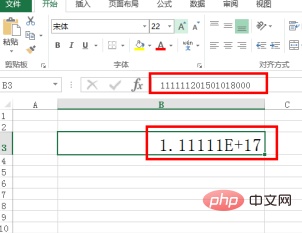
セルを右クリックし、右クリックメニューから「セルの書式設定」を選択します。
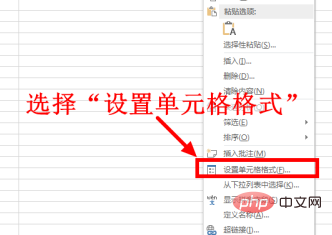
表示されたセルの書式設定ウィンドウで、[数値] タブをクリックし、[数値] タブのカテゴリ リストから [テキスト] を選択し、[OK] をクリックします。 。
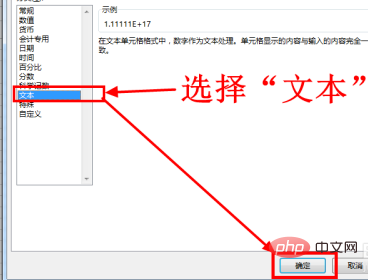
この時点で Excel の編集画面に戻ると、先ほど科学表記法で表示されていた ID 番号が完全な ID 番号として表示されます。
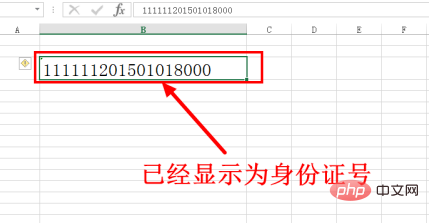
推奨チュートリアル: 「excel チュートリアル」
以上がExcelの数値表示e+17を復元するにはどうすればよいですか?の詳細内容です。詳細については、PHP 中国語 Web サイトの他の関連記事を参照してください。